- Autors Jason Gerald [email protected].
- Public 2024-01-18 20:13.
- Pēdējoreiz modificēts 2025-01-23 12:26.
Standarta datora rakstzīmju komplektā ir iekļauti dažādi simboli. Tomēr daži simboli netiek parādīti klēpjdatora tastatūrā. Šos simbolus var ievadīt, izmantojot ciparu tastatūru, diemžēl klēpjdatoriem ne vienmēr ir šis spilventiņš. Tomēr parasti jūs joprojām varat kaut kādā veidā izmantot slēptos simbolus.
Solis
1. metode no 2: “ALT” simbola ievadīšana bez tastatūras (dators)
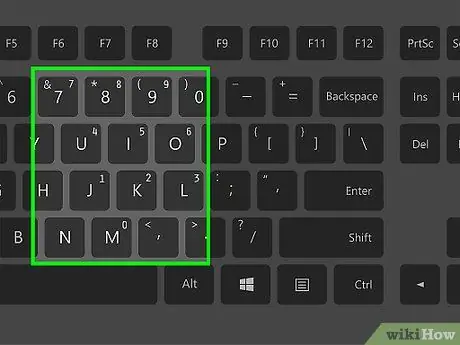
1. solis. Uz noteiktiem taustiņiem meklējiet mazus ciparus
Šie skaitļi parasti tiek parādīti citā krāsā un atrodas pogas galvenā simbola stūrī. Parasti šie skaitļi ir uz taustiņiem m, j, k, l, u, i, o, 7, 8 un 9.
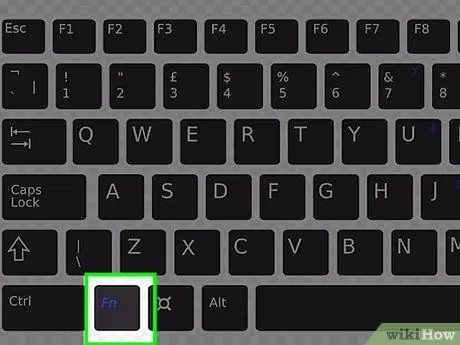
2. solis. Iespējojiet ciparu tastatūras funkciju
Dažām tastatūrām, kurām nav ciparu tastatūras, joprojām ir ciparu bloķēšanas poga, kas parasti tiek apzīmēta kā “NumLk”. Pretējā gadījumā meklējiet pogu, kas atbilst slēptās cipartastatūras krāsai (parasti tiek apzīmēta kā poga Fn). Turiet nospiestu Fn taustiņu un nospiediet ritināšanas bloķēšanas taustiņu. Varat arī turēt nospiestu pogu, lai aktivizētu ciparu tastatūras funkciju, atkarībā no izmantotā datora.
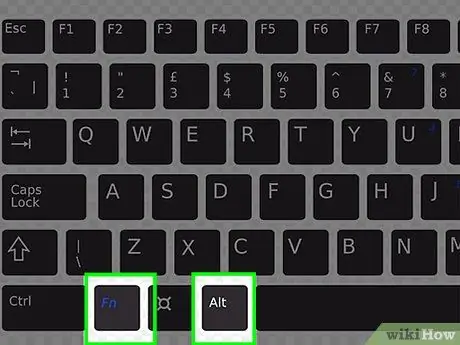
3. solis. Turiet nospiestu taustiņu Alt un ievadiet simbola kodu
Lai ievadītu kodu, iespējams, vienlaicīgi būs jānospiež taustiņi Fn un alt="Attēls". Pilnam simbolu kodu sarakstam varat piekļūt vietnē https://fsymbols.com/keyboard/windows/alt-codes/list/. Pēc taustiņa alt="Attēls" atlaišanas tiks parādīts vēlamais simbols.

4. solis. Izveidojiet simbolu, izmantojot ciparu tastatūru
Ja klēpjdatora tastatūrai ir ciparu tastatūra, simbolu rakstīšanas process kļūst daudz vieglāks. Pārliecinieties, vai ir aktivizēts taustiņš “Num Lock” vai funkcija, pēc tam turiet nospiestu taustiņu Alt, ciparu tastatūrā ievadiet vajadzīgo simbola kodu un skatiet ekrānā redzamos simbolus. Šis process attiecas uz datoru tastatūrām, kas aprīkotas ar ciparu tastatūrām, gan klēpjdatoriem, gan galddatoriem.
Daži bieži lietotu simbolu kodu piemēri ir Alt+1 (☺) vai Alt+12 (♀). Sistēma var parādīt arī akcentētus burtus, piemēram, Alt+0193 (Á) vai citas svešvalodas rakstzīmes, piemēram, Alt+0223 (ß). Varat pievienot matemātiskos simbolus, piemēram, Alt+0177 (±), un dažas kopīgas frakcijas, piemēram, Alt+0190 (¾)
2. metode no 2: īsinājumtaustiņu izmantošana simboliem Mac klēpjdatoros
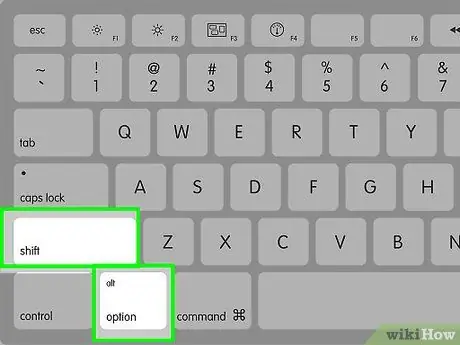
1. solis. Turiet nospiestu opciju vai pogu Opcija+⇧ Shift.
Mac datoriem ir universālāki standarti nekā personālajiem datoriem, tāpēc jūs varat sekot šim procesam ar jebkuru Mac tastatūru.
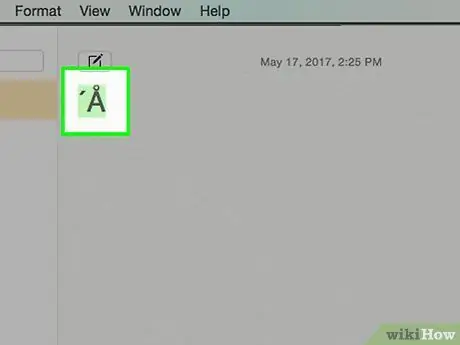
2. solis. Izvēlieties vajadzīgo simbolu
Paturiet prātā, ka pieejamās simbolu iespējas ir ierobežotākas nekā simbolu izvēle datorā. Turklāt katrs simbols tiek pievienots, turot nospiestu iespēju taustiņu, vienlaikus nospiežot vienu vai vairākus taustiņa variantus, nevis kodu. Pilnu tastatūras simbolu sarakstu varat atrast tādās vietnēs kā
- Lai pievienotu akcentētu burtu, turiet nospiestu iespēju taustiņu, pēc tam nospiediet taustiņu, lai pievienotu akcentu, kam seko burta burts, kuram vēlaties pievienot akcentu. Ja jums ir jāievada lielie burti, turiet nospiestu arī taustiņu Shift. Piemēram, akcentētu “Á” var ievadīt, turot nospiestu Option un Shift, attiecīgi nospiežot E un A taustiņus un pēc tam atlaižot visus taustiņus.
- Citus simbolus, nevis akcentētus burtus, var ievadīt, turot nospiestu iespēju taustiņu un nospiežot citu taustiņu. Šai metodei taustiņš Shift nerāda lielās rakstzīmes, bet tā vietā tiek mainīts izvēlētās atslēgas simbola ieraksts. Piemēram, varat nospiest iespēju taustiņu un nospiest taustiņu, lai izveidotu simbolu “≠”. Tomēr, turot nospiestu taustiņu Shift, tā vietā tiks parādīts simbols “±”.






